布景编辑器 - 背景/前景选项卡
您可将图象、颜色、或纹理添加到渲染的布景的背景或前景。
欲编辑背景和前景属性:
单击布景  (PhotoWorks 工具栏),或单击 PhotoWorks、布景,或在 RenderManager 选项卡
(PhotoWorks 工具栏),或单击 PhotoWorks、布景,或在 RenderManager 选项卡  中用右键单击一布景,然后选择编辑景观。
中用右键单击一布景,然后选择编辑景观。
 您也可以选取外观/PhotoWorks
您也可以选取外观/PhotoWorks  选项卡在任务窗格中显示布景。
选项卡在任务窗格中显示布景。
在背景/前景标签上,设置如下属性:
背景
没被模型或布景所遮盖的区域为背景。背景包括:
无。设定黑色背景。
单色。设定恒定的背景颜色。若想编辑背景颜色,单击颜色框然后从颜色调色板选择。
渐变。在出现在图象顶部和底部的两种背景颜色之间设定渐变混合色。若要编辑背景颜色,单击顶部渐变颜色和底部渐变颜色框,然后从颜色调色板进行选择。
图象。显示文件中的背景图象。单击浏览,然后从以下选择:
|

|
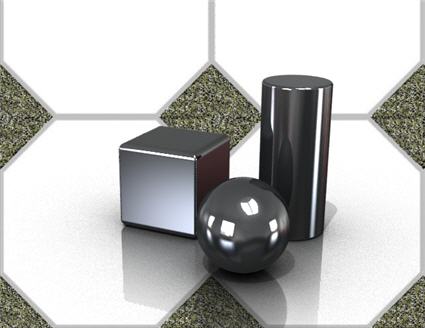
|
|
缩放的图象。缩放图象比例。 |
平铺的图象。平铺图象。 |
|

|

|
|
球形图象。生成曲线形图象。 |
球形图象,按比例缩放。 |
|
|
 要显示球形图象,从布景编辑器,选取房间选项卡,然后为名称的所有实例取消选择可见。
要显示球形图象,从布景编辑器,选取房间选项卡,然后为名称的所有实例取消选择可见。
您也可以选择立体图象,其会使用 6 个投影面生成反射。
|

|

|
|
使背景图象适合视野 |
使背景图象适合图形区域 |

前景
前景属性可允许您以任何颜色模拟雾灯效果。前景通过距离观察位置的指定距离添加一基准面来削剪模型。此结果模拟由雾所包裹的对象,与使用聚光源添加雾不一样。

景深。启用雾灯效果。您可修改下列属性:
天空颜色。单击天空颜色 - 雾的颜色 - 然后从颜色调色板中进行选择。雾透明度可从起始距离的 100% 透明变换到不透明距离的 100% 不透明。
开始距离。显示从观阅者到天空颜色深度效果开始位置及 100% 雾透明度结束位置的距离。
不透明距离。显示从观阅者到天空颜色 100% 不透明的位置的距离。在不透明距离之后,整个布景被天空颜色包绕。
 使用相机来控制相对于模型的视图位置。在使用相机时,起始距离和不透明距离从相机测量。
使用相机来控制相对于模型的视图位置。在使用相机时,起始距离和不透明距离从相机测量。
在起始距离与不透明距离之间,所产生的颜色是根据模型颜色与天空颜色的线性插值计算而来的。
|
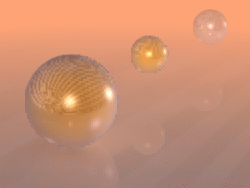
|
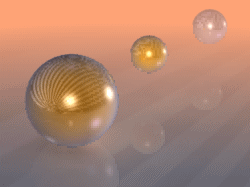
|
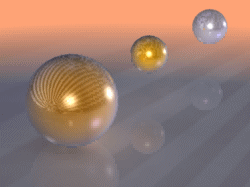
|
|
开始距离 250 |
350 |
450 |
|
不透明距离 550 |
|
|
|

|
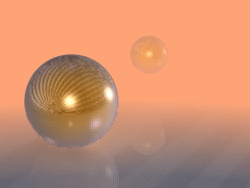
|
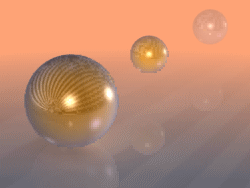
|
|
开始距离 350 |
|
不透明距离 400 |
425 |
500 |
-
单击应用接受更改,然后单击关闭关闭对话框。
 PhotoWorks 在您单击应用时将应用更改。您在渲染前不必关闭对话框。
PhotoWorks 在您单击应用时将应用更改。您在渲染前不必关闭对话框。
相关主题
布景编辑器 - 管理程序选项卡
布景编辑器 - 房间选项卡
布景编辑器 - 环境选项卡
布景编辑器 - 光源选项卡